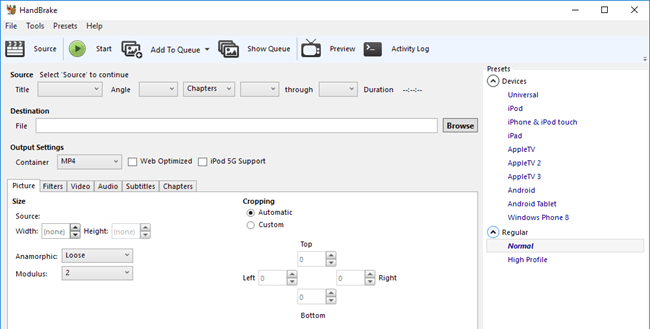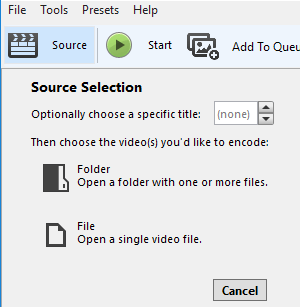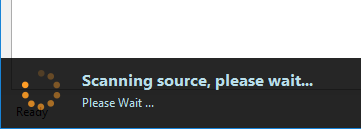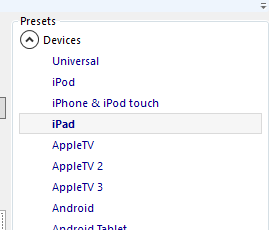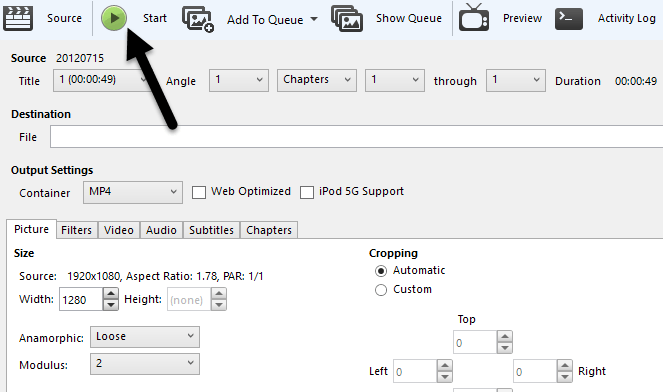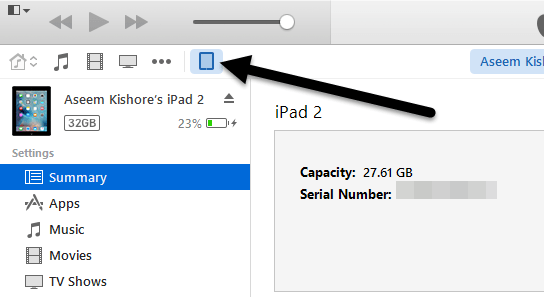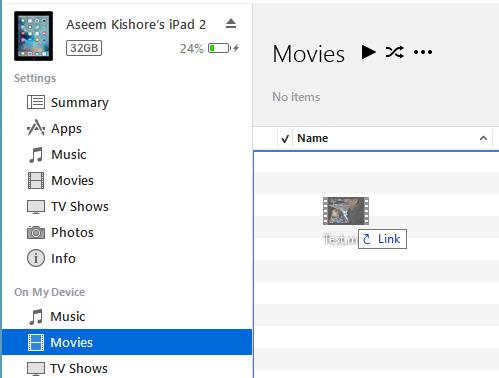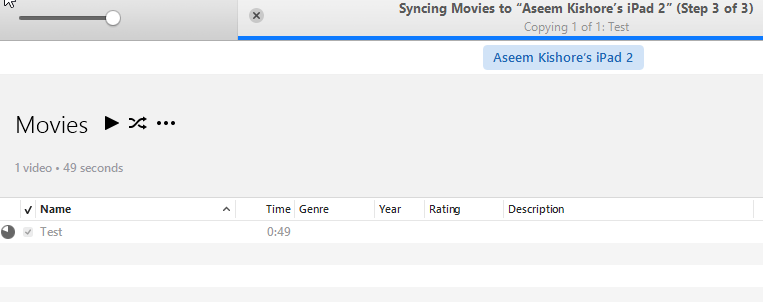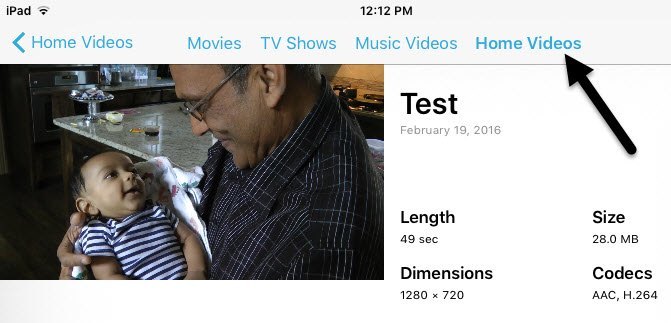Hast du Videos, die du für die Offline-Wiedergabe auf dein iPad oder iPhone kopieren möchtest? iCloud ist großartig und funktioniert wirklich gut, aber du kannst natürlich nur Inhalte herunterladen, die im iTunes Store verfügbar sind.
Wenn du ein paar Heimvideos oder heruntergeladene Filme hast, die du auf dein iPad laden möchtest oder iPhone müssen Sie sie zuerst in das entsprechende Format konvertieren. Sobald Sie das getan haben, können Sie meinen Beitrag lesen, wie Kopieren oder übertragen Sie Dateien auf Ihr iPad.
Also, was ist der einfachste Weg, um jedes Video in das richtige Format konvertiert zu bekommen? Meiner Meinung nach ist HandBrake die beste Anwendung, um den Job zu erledigen. Es ist Open Source und funktioniert auf Mac, Windows und sogar Linux.
1macht den Job super einfach, indem es eine Reihe von Voreinstellungen für die Umwandlung von Video in bestimmte Formate für Apple hat TV, iPad, iPhone, iPod usw.
Mit HandBrake Videos konvertieren
Sobald Sie HandBrake herunterladen und installieren, sehen Sie die Hauptschnittstelle, wo Sie das Video auswählen können ( Quelle) und das Ausgabeformat (Vorgaben).
Fahren Sie fort und klicken Sie auf Klicken Sie auf die Schaltfläche Quelleund wählen Sie dann entweder Dateioder Ordneraus. Unter Windows und Mac können Sie ganz einfach eine ganze Reihe von Videos auf einmal konvertieren, wenn Sie möchten.
Sobald Sie eine Videodatei ausgewählt haben, HandBrake scannt es und zeigt Informationen über die Videodatei an.
Bevor Sie mit der Konvertierung beginnen, stellen Sie sicher, dass Sie iPadoder iPhoneaus den Voreinstellungen auf der rechten Seite.
Die Werte für die Auflösung des Videos und des Typs Codec wird bereits ausgewählt, wenn Sie ein Preset wählen. Jetzt müssen Sie nur noch die Konvertierung starten, indem Sie auf die Schaltfläche Startklicken. Sie können auch auf Zur Queue hinzufügene klicken und dann weitere Videos hinzufügen, wenn Sie möchten.
Wenn dies der Fall ist Wenn Sie das Programm zum ersten Mal verwenden, müssen Sie auch ein Ziel für die konvertierte Datei auswählen. Standardmäßig werden Videos mit dem H.264-Codec in das MP4-Format konvertiert. Sie können den Fortschritt am unteren Rand des HandBrake-Fensters sehen.
Nach Abschluss ist Ihre Datei fertig. Sie können diese Datei jetzt mit iTunes auf Ihr iPad übertragen. Wenn Sie Videos für Ihr iPhone konvertieren möchten, folgen Sie den gleichen Schritten, wählen Sie einfach iPhone aus den Voreinstellungen. Wenn Sie technisch versierter sind, können Sie auch auf die Registerkarten klicken und die Einstellungen manuell nach Ihren Wünschen anpassen.
Kopieren Sie die Datei auf das Gerät mit iTunes
Um das konvertierte Video auf Ihre iPad oder iPhone, öffne iTunes und verbinde dein Gerät mit dem USB-Kabel. Klicken Sie in iTunes oben auf das Symbol für Ihr Gerät.
Jetzt sehen Sie in der linken Seitenleiste einen Abschnitt namens Auf meiner Device. Klicke auf Filmeunter dieser Überschrift.
Öffne den Explorer und finde dein Video. Wenn Sie es haben, ziehen Sie es einfach auf die rechte Seite des Bildschirms unter Filme.
Gehen Sie voran und klicken Sie rechts unten auf die Schaltfläche Synchronisieren. Schließlich sollte die Übertragung der Videodatei auf Ihr iPad beginnen . Wenn Sie Ihr iPad oder iPhone bereits mit einer anderen iTunes-Mediathek synchronisiert haben, erhalten Sie eine Nachricht, in der Sie aufgefordert werden, Löschen und Synchronisierenmit Ihrem aktuellen Gerät. Klicken Sie einfach auf Abbrechenund lassen Sie die Synchronisierung fortsetzen. Ich konnte die Datei kopieren, obwohl mein iPad mit einem anderen Computer synchronisiert wurde.
Schließlich, auf Ihrem iPad, gehen Sie weiter und öffnen Sie die App VideosDu solltest einen neuen Tab namens Heimvideossehen. Hier finden Sie alle Filme, die Sie manuell synchronisiert haben. Das Video sollte perfekt abgespielt werden, solange es mit Ihrem Gerät synchronisiert wurde. Wenn Sie Fragen haben, zögern Sie nicht zu kommentieren. Viel Spaß!